怎么用PS对烟雾人像进行合成发布时间:暂无
1、【打开】PS软件,新建画布800x1380像素;载入所需要的画笔;
打开人物素材,使用【快速选择工具】抠选人物,【Ctrl+Alt+R】选择并遮住,【Ctrl+J】复制图层,【拖入】到新建的画布内。
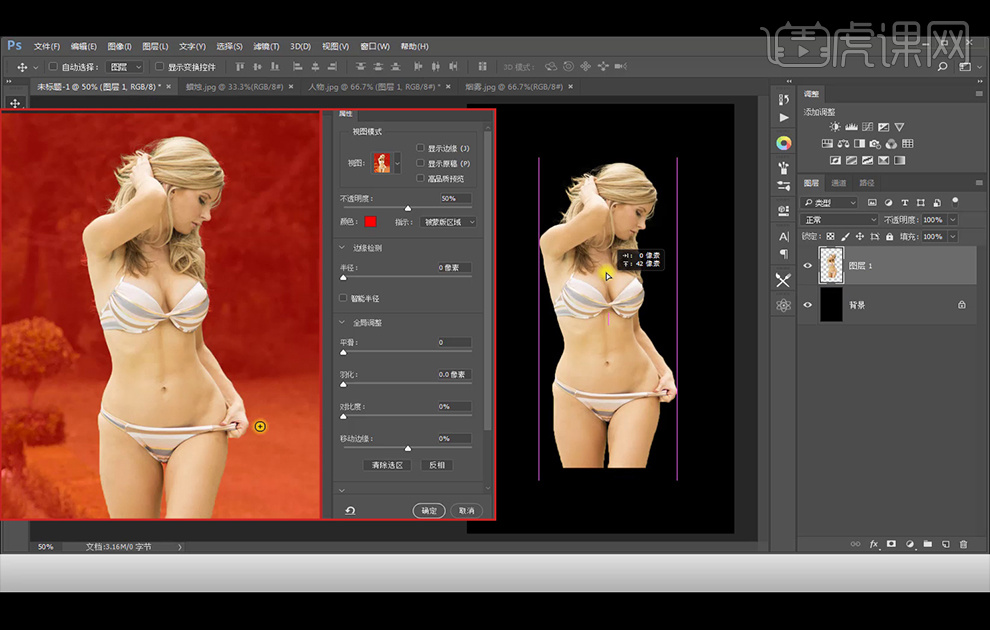
2、【Ctrl+Shift+U】去色,添加【照亮边缘】滤镜。
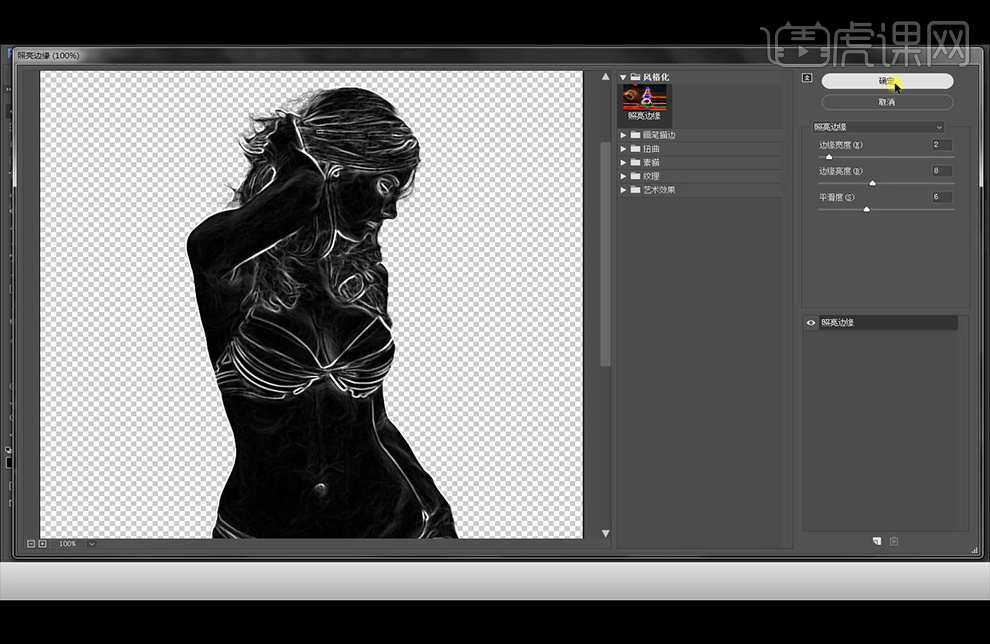
3、【Ctrl+Alt+2】复合通道高光,【Ctrl+J】复制;选择图层1【Ctrl+Alt+3】红通道高光,【Ctrl+J】复制; 选择图层1【Ctrl+Alt+4】绿通道高光,【Ctrl+J】复制;选择图层1【Ctrl+Alt+5】蓝通道高光,【Ctrl+J】复制; 选择复制出来的图层,【Ctrl+E】合并。
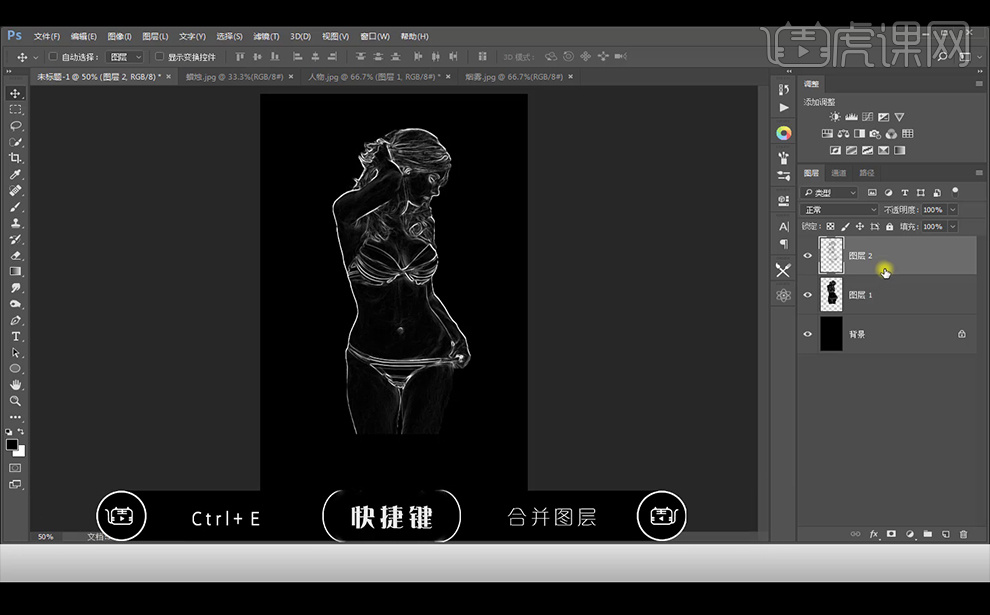
4、 【Ctrl+Shift+Alt+N】新建图层,使用硬边缘【画笔工具】,画笔大小改为4像素,前景色设置为白色,使用【钢笔工具】勾出 条路径,并右键【描边路径】,使用以上方法给整个人物【描边路径】。
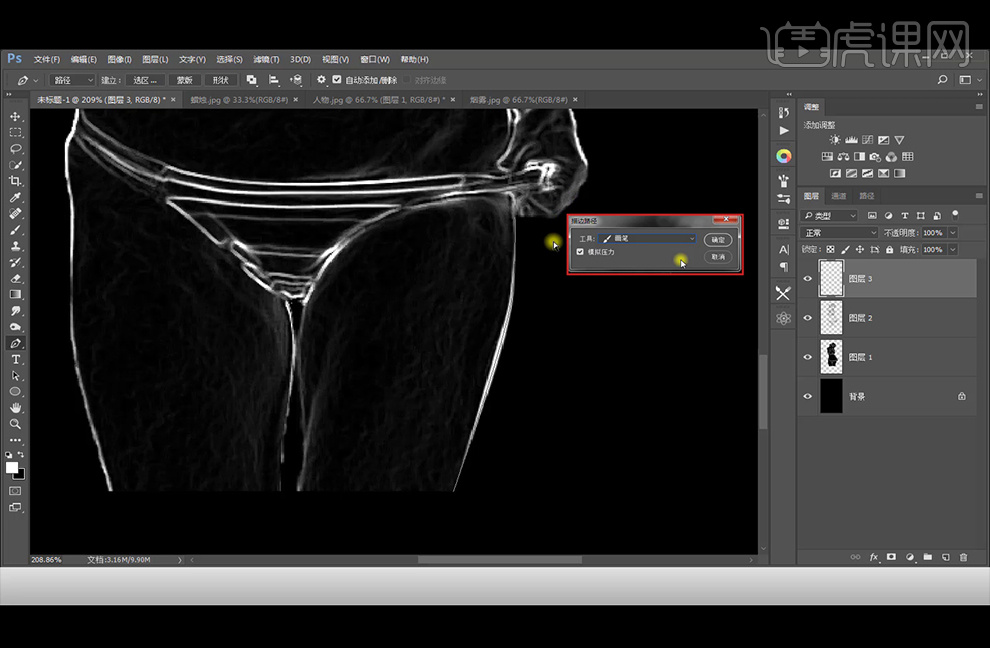
5、描完所需路径,框选所有的路径,【Delete】删除路径,添加图层样式【外发光】。
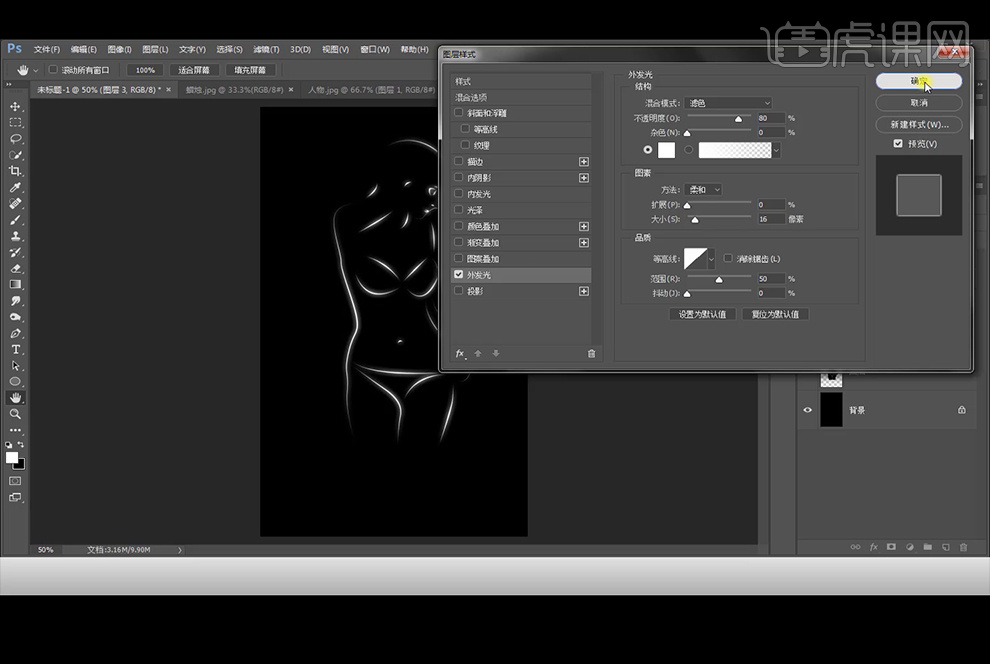
6、选择【图层2】,使用【橡皮擦】工具擦除不需要的部分,将图层3和图层2合并。
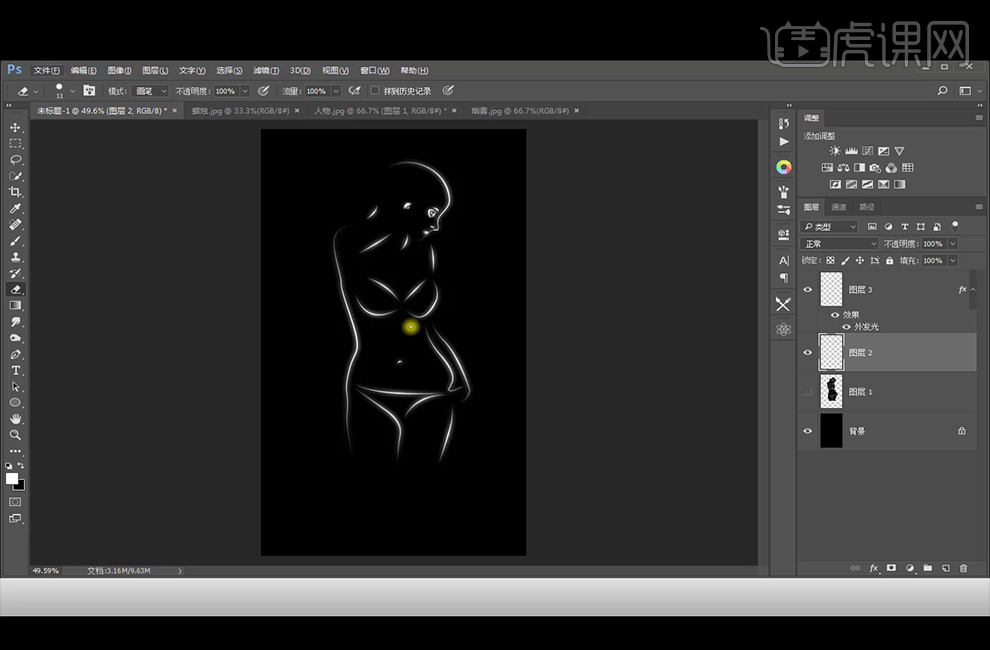
7、【Ctrl+T】调整大小,【拖入】烟雾素材,放在所需位置,【Ctrl+U】去色,【图层模式】改为【滤色】,【Ctrl+T】变形。
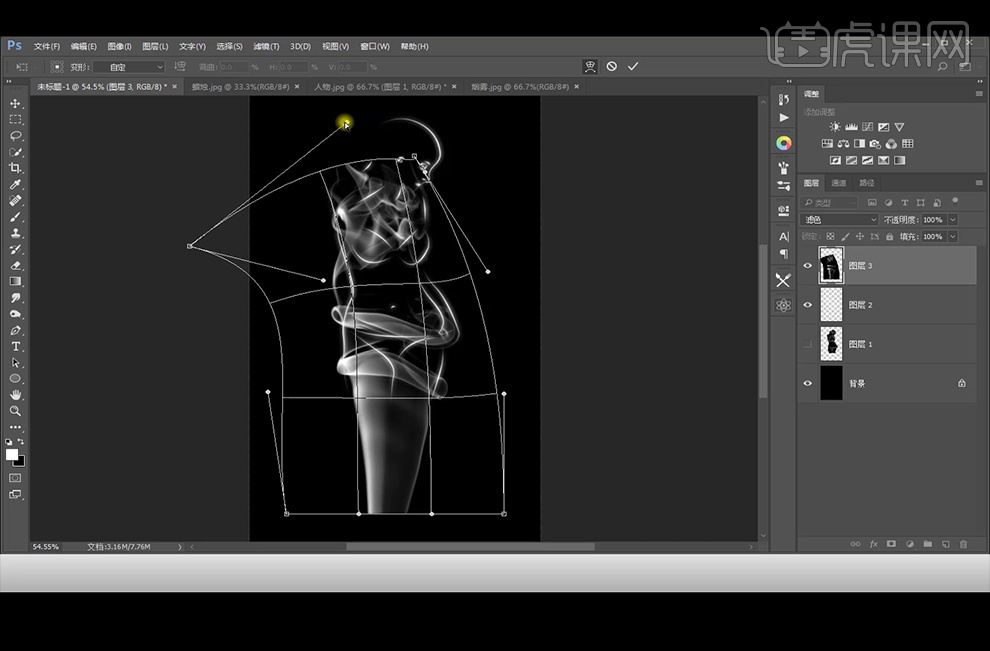
8、选择白色硬边【画笔工具】,再选择【钢笔工具】勾路径,【描边路径】,选择【橡皮擦】工具,降低不透明度,擦除不需要的部分。
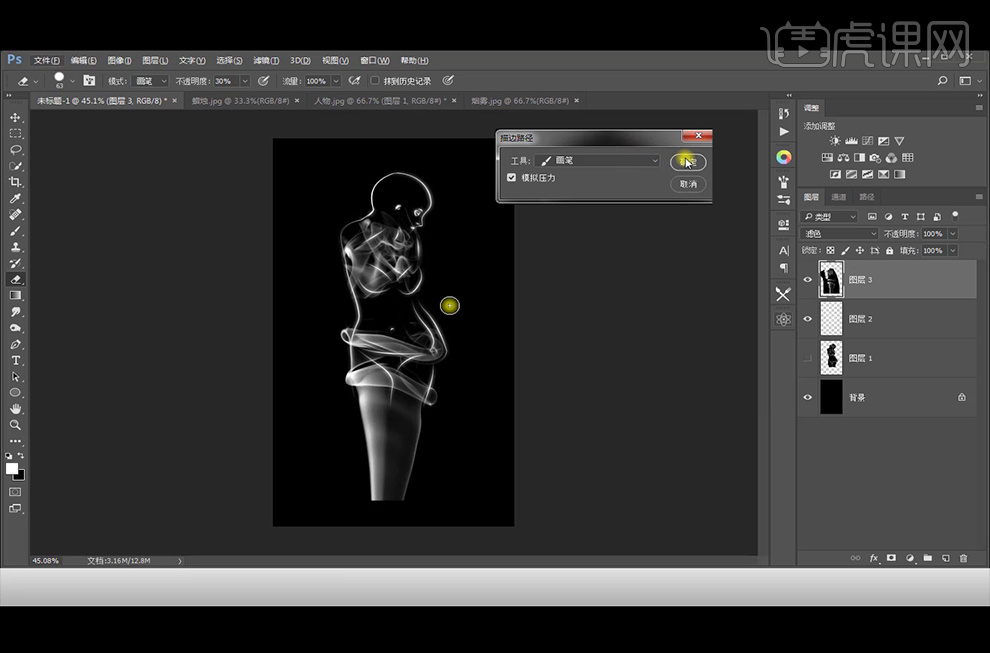
9、选择【图层3】和【图层2】,【Ctrl+T】缩小;【拖入】蜡烛素材,Ctrl+U】去色,【图层模式】改为【滤色】,【Ctrl+T】缩小,水平翻转,变形。
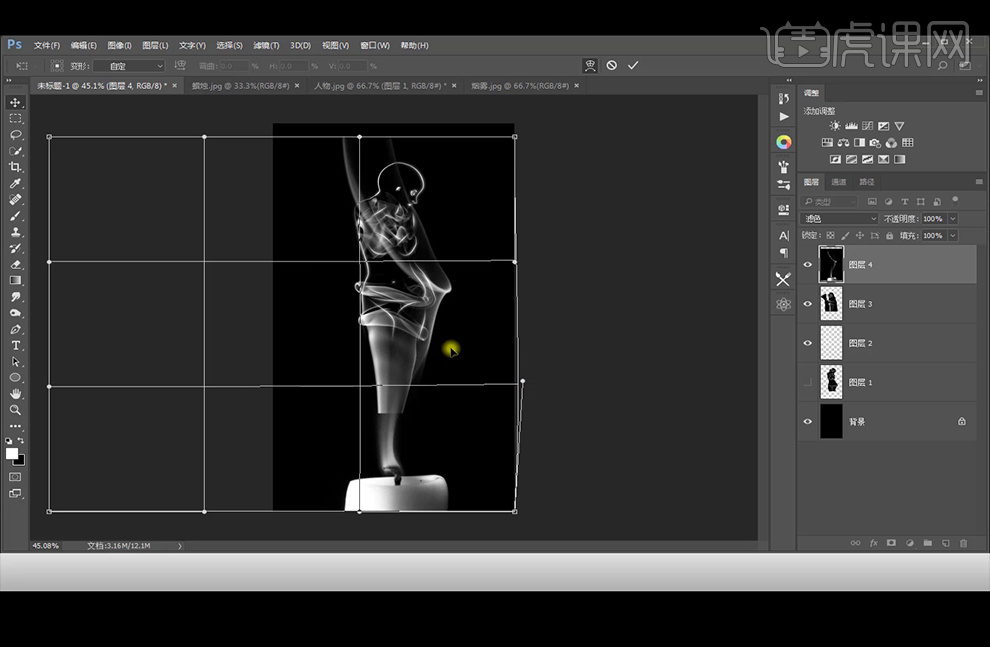
10、选择【橡皮擦】工具,将不透明度调整为100%,擦除不需要的部分,添加【蒙版】,使用黑色柔边【画笔工具】,降低画笔不透明度,擦除不需要的部分。
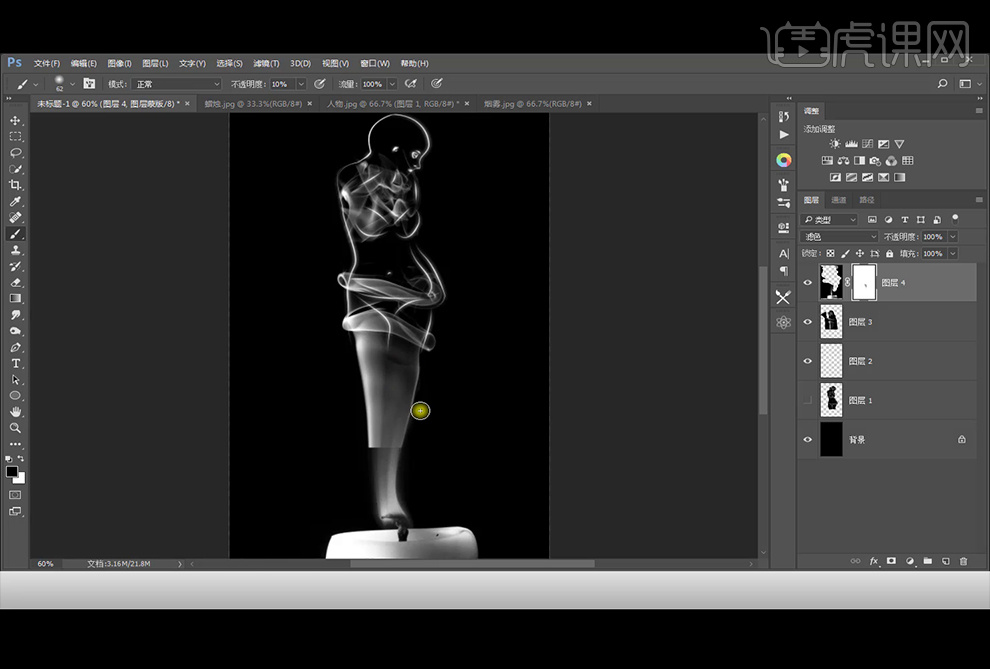
11、选择【图层3】,添加【蒙版】,继续使用黑色柔边【画笔工具】擦除不需要的部分。
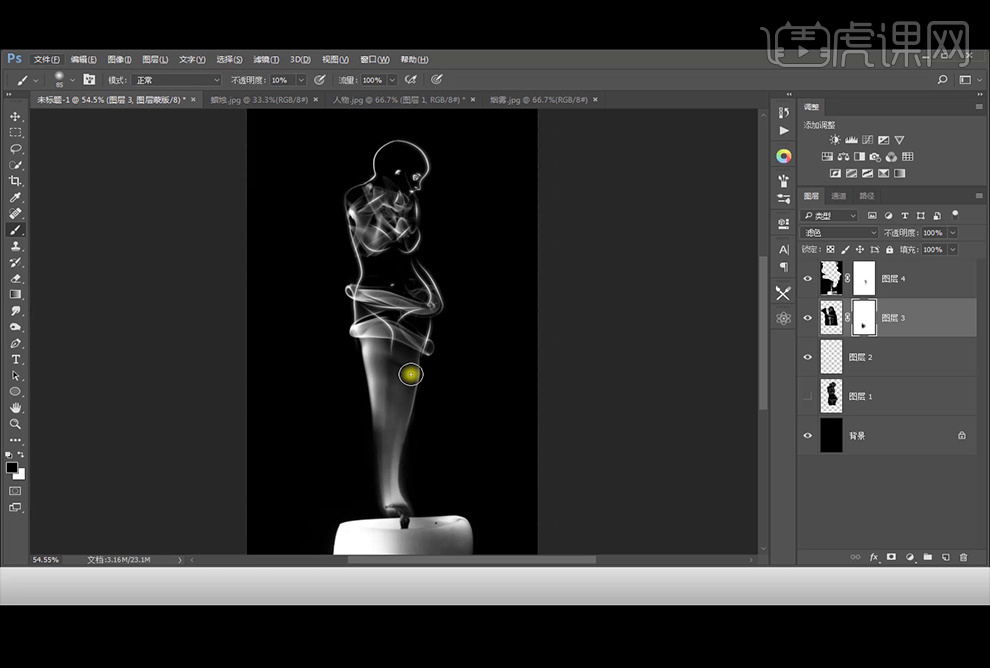
12、新建【图层】,选择【烟雾画笔】,在画面中点一下,【Ctrl+T】变形。

13、选择【橡皮擦】工具,擦除不需要的部分。
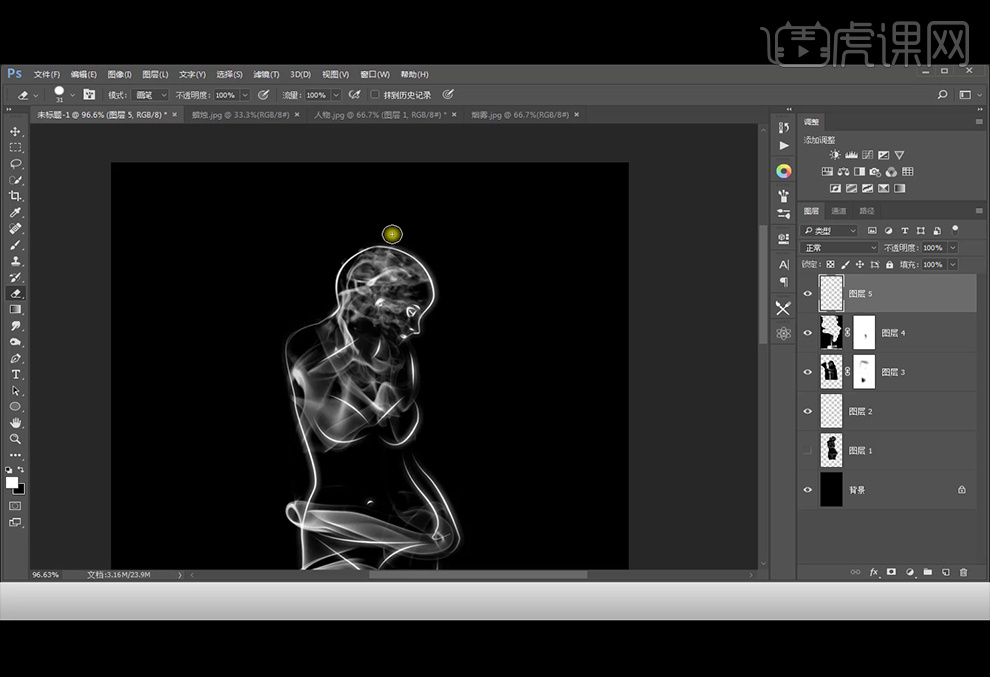
14、新建【图层】,选择另外一个【烟雾画笔】,在画面中点一下,【Ctrl+T】变形。

15、添加【蒙版】,使用黑色柔边【画笔工具】擦除不需要的部分。
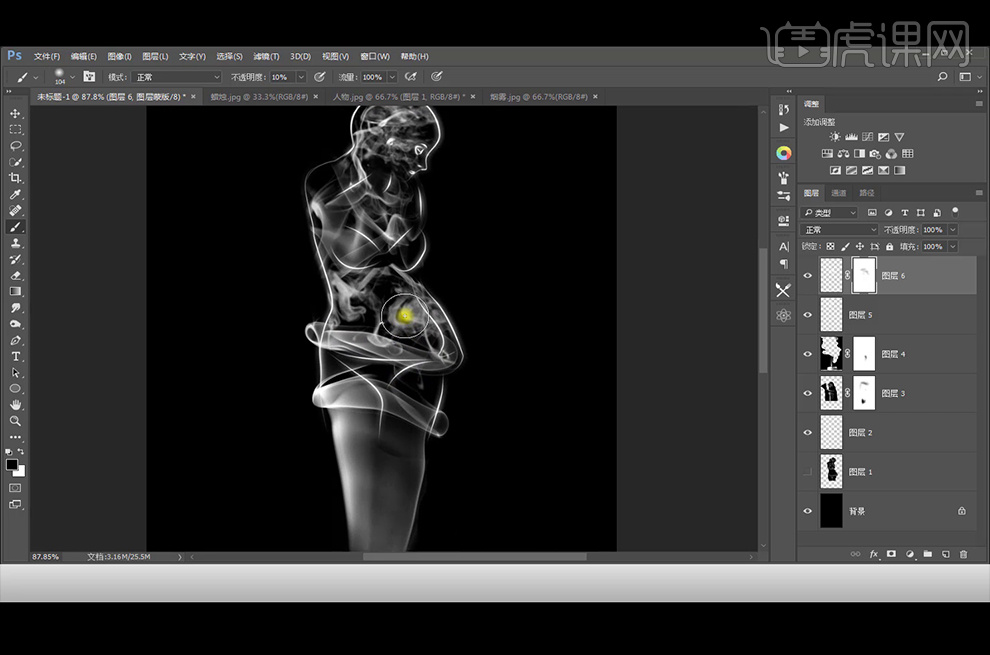
16、新建【图层】,选择另外一个【烟雾画笔】,并调整画笔的角度,在画面中点一下,【Ctrl+T】变形。

17、选择【橡皮擦】工具,擦除不需要的部分,【Ctrl+J】复制一层,【Ctrl+T】水平翻转,移动到合适位置。
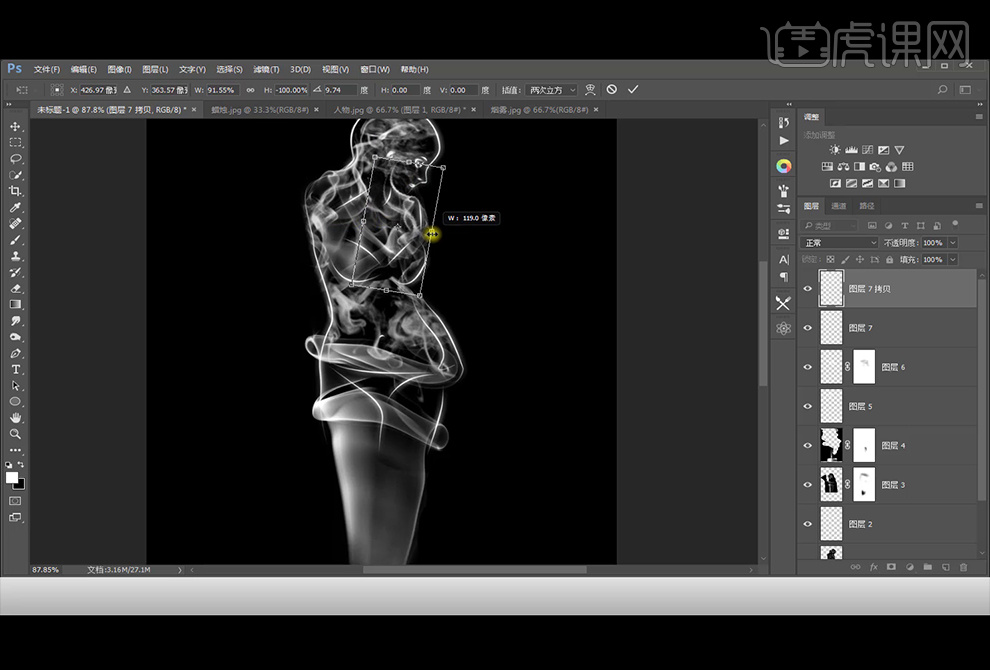
18、选中所有图层,【Ctrl+G】编组,复制【组】,选择复制出来的【组】,【Ctrl+E】合并。
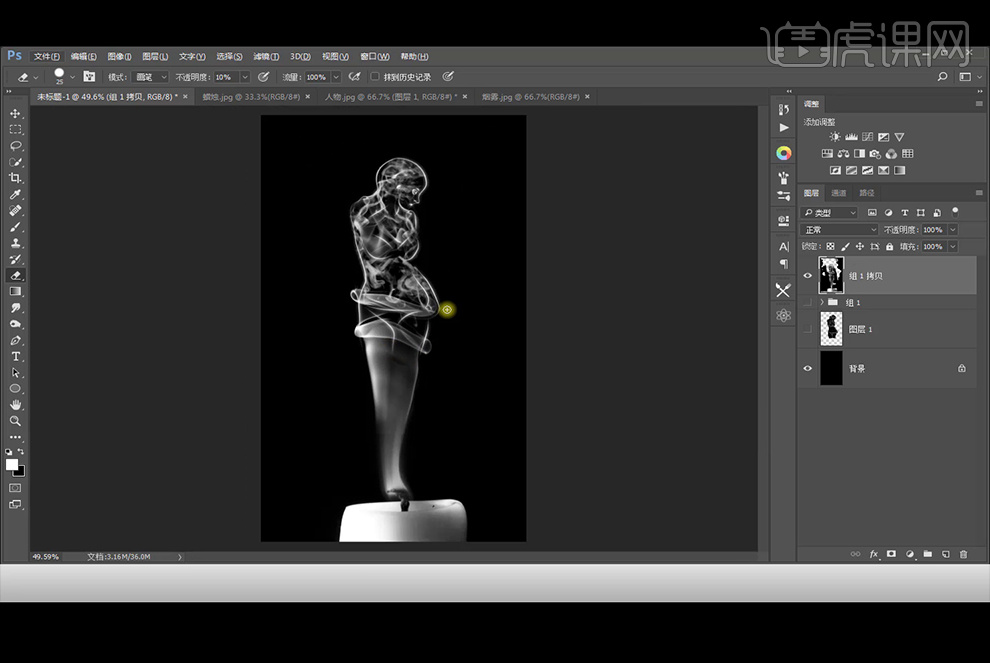
19、添加【色阶】。
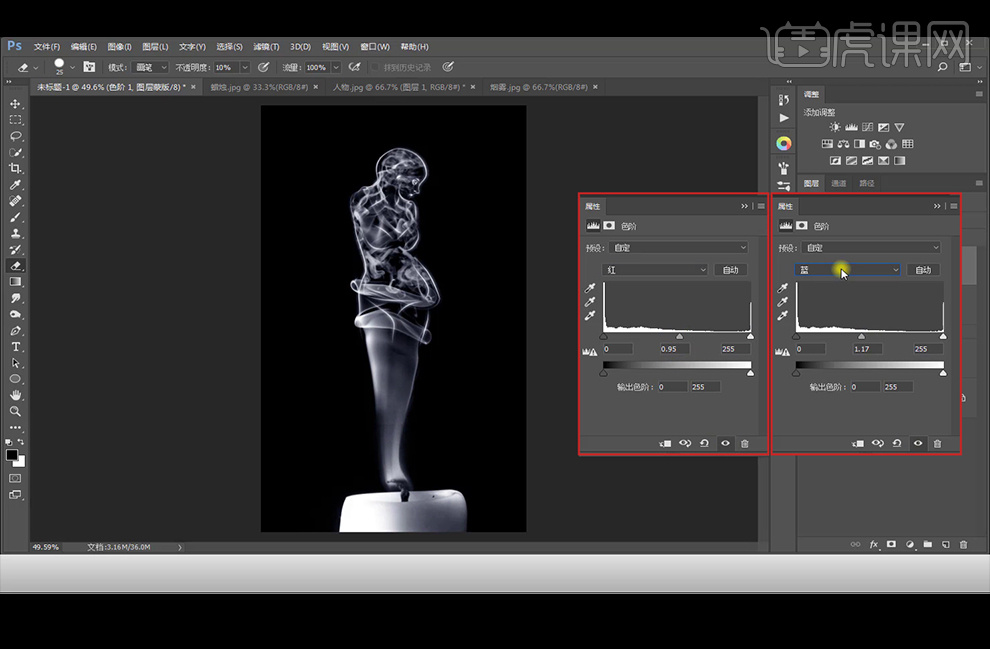
20、最终效果如下。

























